原版win10镜像下载安装教程
分类:一键重装教程 发布时间:2022-06-11 09:48:00
简介:win10系统的功能越来越完善,性能也变好,因此更多人选择下载安装原版win10系统使用。有网友还不清楚怎么下载安装原版win10系统,下面给大家分享一个简单的原版win10镜像下载安装教程。
工具/原料:笔记本电脑
系统版本:windows10系统
品牌型号:联想ThinkPad
软件版本:小白一键重装系统V2290
1、下载小白一键重装系统工具并打开,在软件中选择备份还原选项,在选项中找到自定义镜像功能。在默认情况下,软件会自动帮助我们搜索我们系统中下载的镜像,您可以通过设置搜索深度来搜索电脑中的镜像。

2、在自己搜索到的镜像列表中选择 Windows 10 系统镜像,然后就可以看到下图中的选项,在这里我们选择 install.win 文件然后选择还原。
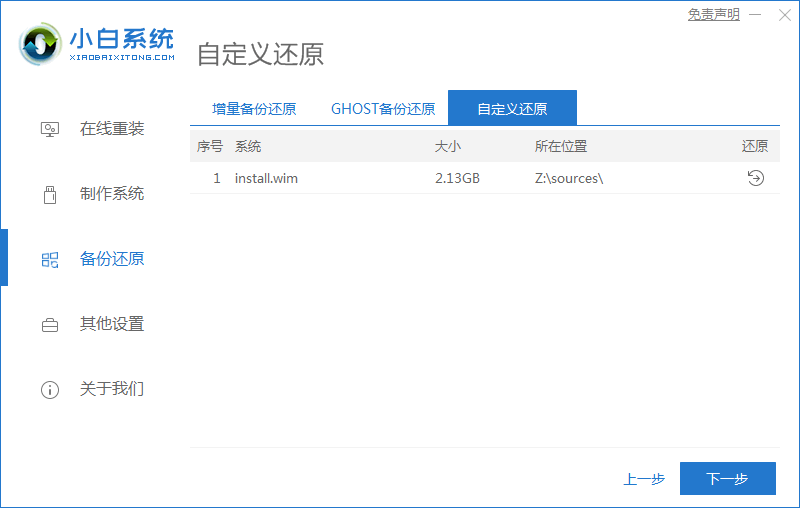
3、一般 Windows 10 系统镜像中会包含多个版本,我们只需要选择第三个 Windows 10 专业版还原即可。
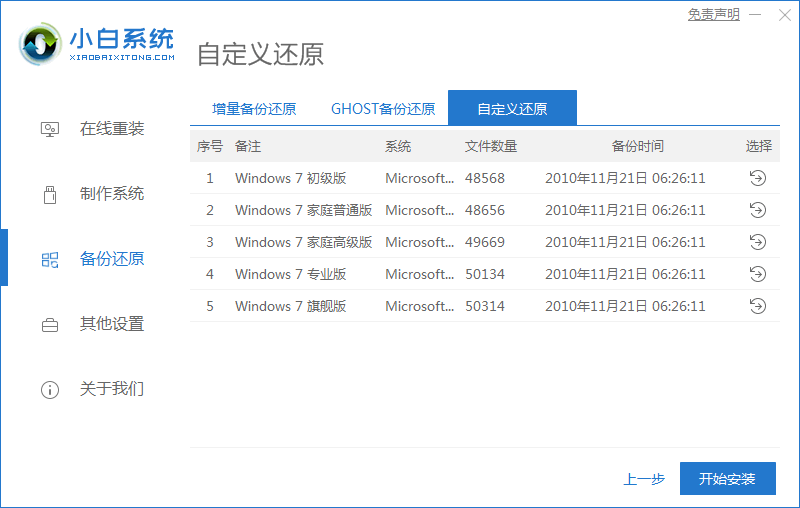
4、接下载软件就会帮助我们下载相关配置文件以及进行部署系统,部署完成后直接选择立即重启。
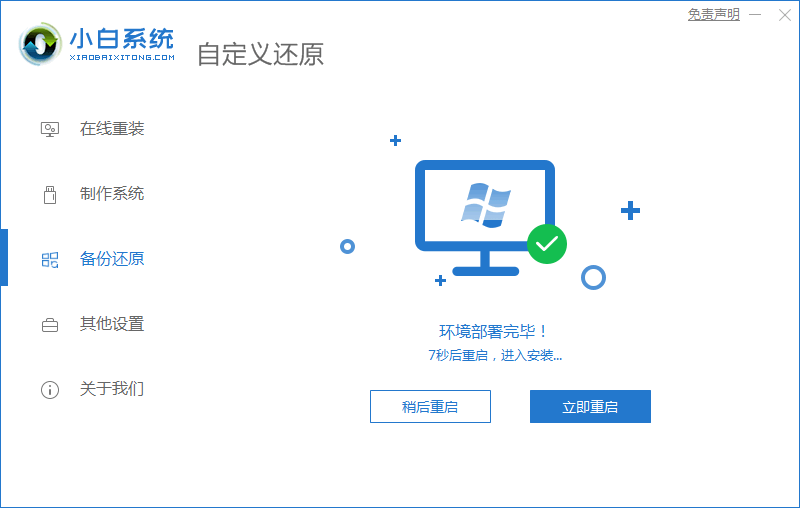
5、重启后直接选择第二个菜单进入 Windows PE 系统,然后就会自动帮助我们进行安装系统。

6、进入 PE 系统后软件会自动安装系统,安装完成后正常重启电脑。
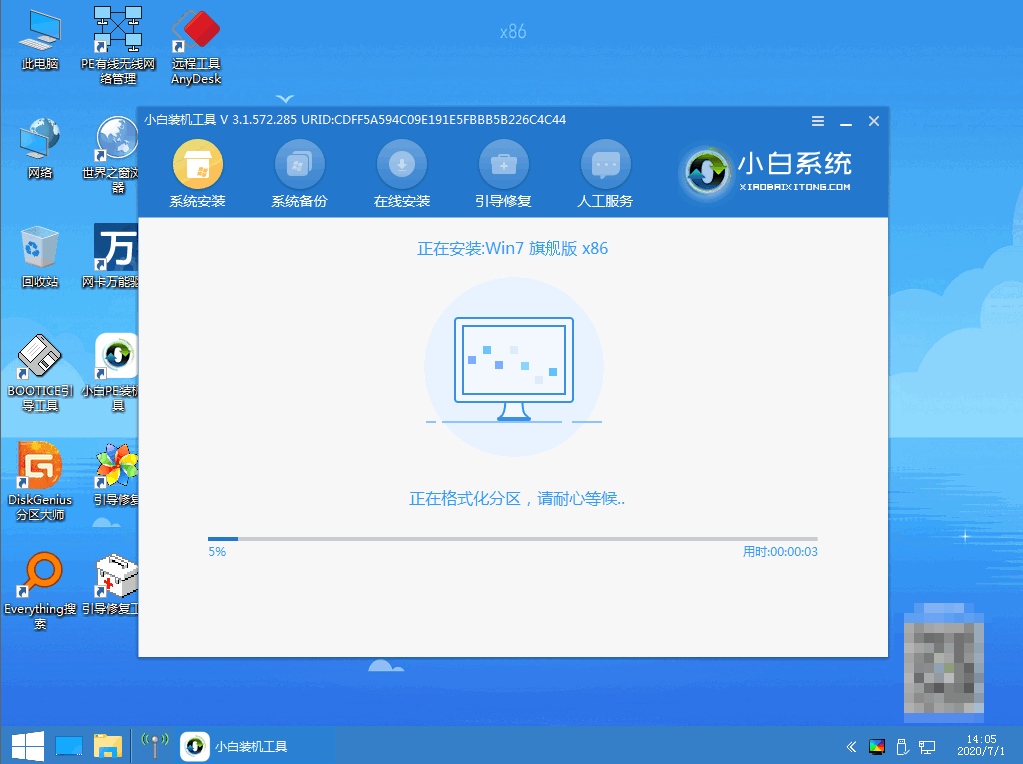
7、再次重启电脑,选择 Windows 10 系统菜单就可以啦。
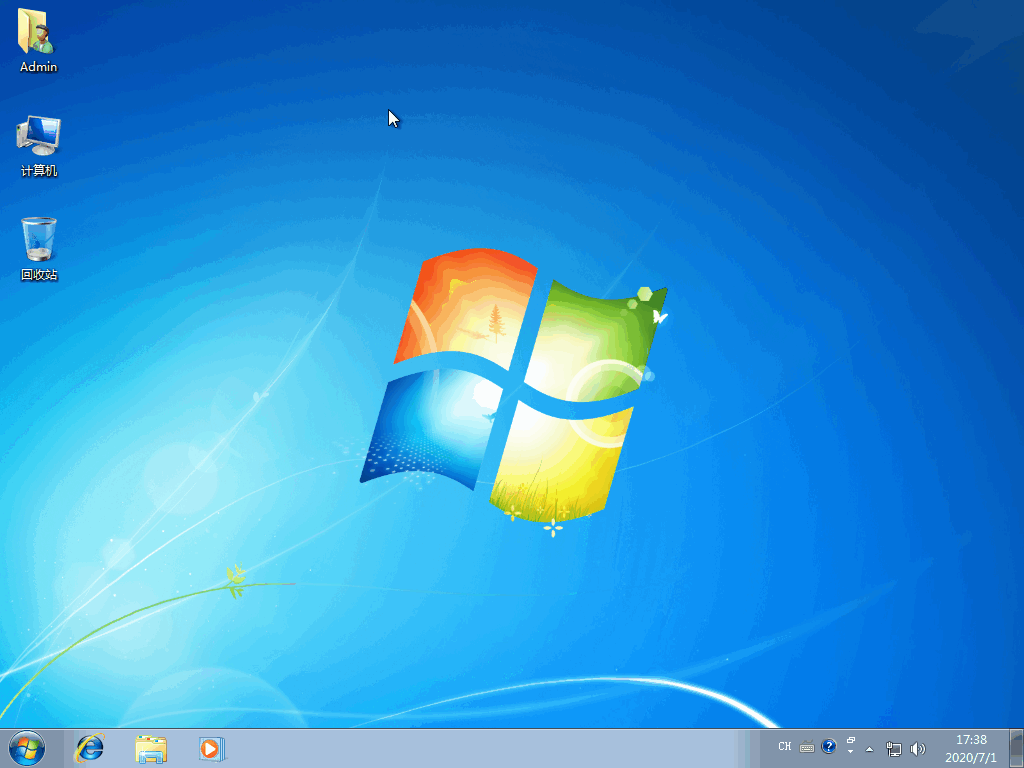
总结:以上就是下载的原版win10镜像怎么安装的图文教程,您现在有学会这种自定义镜像安装 Windows 10 系统的方法吗?






 立即下载
立即下载







 魔法猪一健重装系统win10
魔法猪一健重装系统win10
 装机吧重装系统win10
装机吧重装系统win10
 系统之家一键重装
系统之家一键重装
 小白重装win10
小白重装win10
 杜特门窗管家 v1.2.31 官方版 - 专业的门窗管理工具,提升您的家居安全
杜特门窗管家 v1.2.31 官方版 - 专业的门窗管理工具,提升您的家居安全 免费下载DreamPlan(房屋设计软件) v6.80,打造梦想家园
免费下载DreamPlan(房屋设计软件) v6.80,打造梦想家园 全新升级!门窗天使 v2021官方版,保护您的家居安全
全新升级!门窗天使 v2021官方版,保护您的家居安全 创想3D家居设计 v2.0.0全新升级版,打造您的梦想家居
创想3D家居设计 v2.0.0全新升级版,打造您的梦想家居 全新升级!三维家3D云设计软件v2.2.0,打造您的梦想家园!
全新升级!三维家3D云设计软件v2.2.0,打造您的梦想家园! 全新升级!Sweet Home 3D官方版v7.0.2,打造梦想家园的室内装潢设计软件
全新升级!Sweet Home 3D官方版v7.0.2,打造梦想家园的室内装潢设计软件 优化后的标题
优化后的标题 最新版躺平设
最新版躺平设 每平每屋设计
每平每屋设计 [pCon planne
[pCon planne Ehome室内设
Ehome室内设 家居设计软件
家居设计软件 微信公众号
微信公众号

 抖音号
抖音号

 联系我们
联系我们
 常见问题
常见问题



